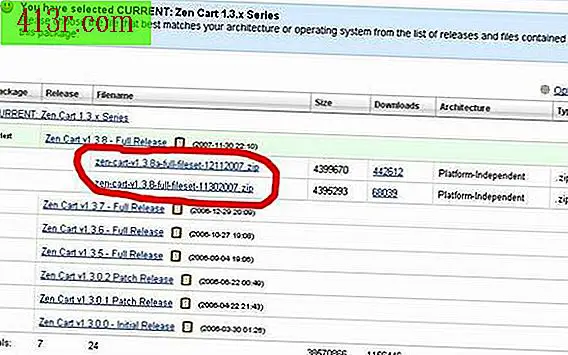Как да финализирате диск на цифрова видеокамера на Sony

Модели със сензорен екран
Стъпка 1
Свържете кабела на променливотоковия адаптер към електрическата мрежа и поставете DVD, който искате да финализира във видеокамерата.
Стъпка 2
Натиснете "P-Menu" на LCD екрана.
Стъпка 3
Натиснете бутона "Finish", когато се появи на LCD екрана.
Стъпка 4
Изберете "Конфигуриране", за да промените конфигурацията на вашето DVD.
Стъпка 5
Изберете "DVD меню", за да промените стила на менюто на вашия DVD диск. Превъртете нагоре и надолу през опциите, като използвате стрелките и кликнете върху "OK", след като намерите менюто, което искате да използвате.
Стъпка 6
Натиснете бутона "Title Disc" и използвайте буквените бутони, за да създадете заглавие за вашето DVD. Натиснете "OK", когато сте готови.
Стъпка 7
Намерете бутона "Фото-филм" и изберете "Да", ако искате да създадете филм на слайд, който включва снимки. Натиснете бутона "Не", ако желаете вашето DVD да има само видео изображения.
Стъпка 8
Използвайте клавиша "Назад", за да се върнете в менюто за конфигуриране. Изберете опцията "Завършване", за да запазите конфигурацията.
Стъпка 9
Натиснете "OK" и след това "Да", за да завършите DVD. Изберете отново "Да", когато системата ви помоли да потвърдите завършването.
Стъпка 10
Натиснете бутона "OK", когато завършването приключи.
Предишни модели
Стъпка 1
Свържете видеокамерата си с електрически контакт с помощта на променливотоковия адаптер. Натиснете бутона "Настройки".
Стъпка 2
Превъртете нагоре и надолу по екрана, като използвате стрелките, докато не намерите опцията "Конфигурация на диска". Натиснете бутона "Accept".
Стъпка 3
Изберете "Finish" с помощта на стрелките за превъртане. Натиснете "OK".
Стъпка 4
Преместете стрелките нагоре и надолу, за да изберете "Run", след което "OK". Изберете опцията "Да" и след това "OK" отново.
Стъпка 5
Натиснете бутона "Настройки", когато завършването приключи.